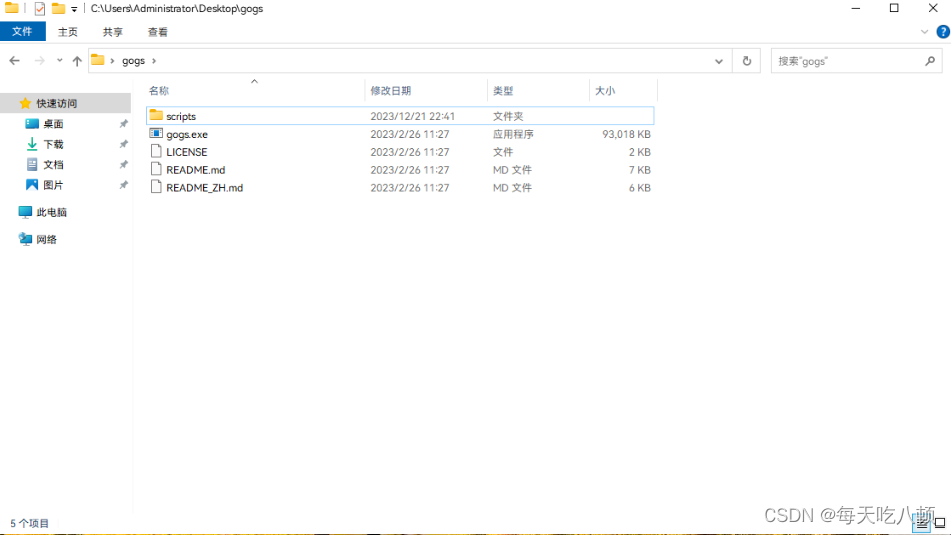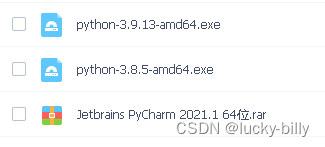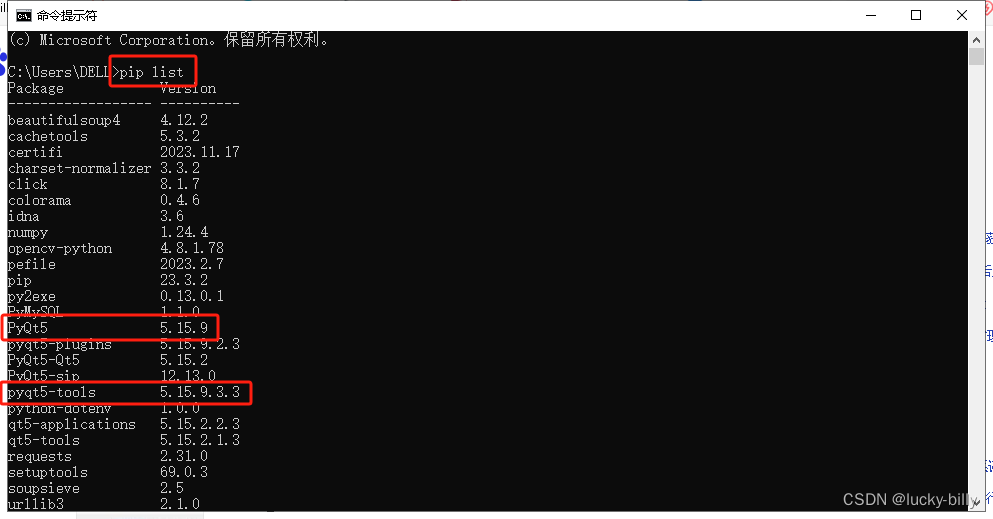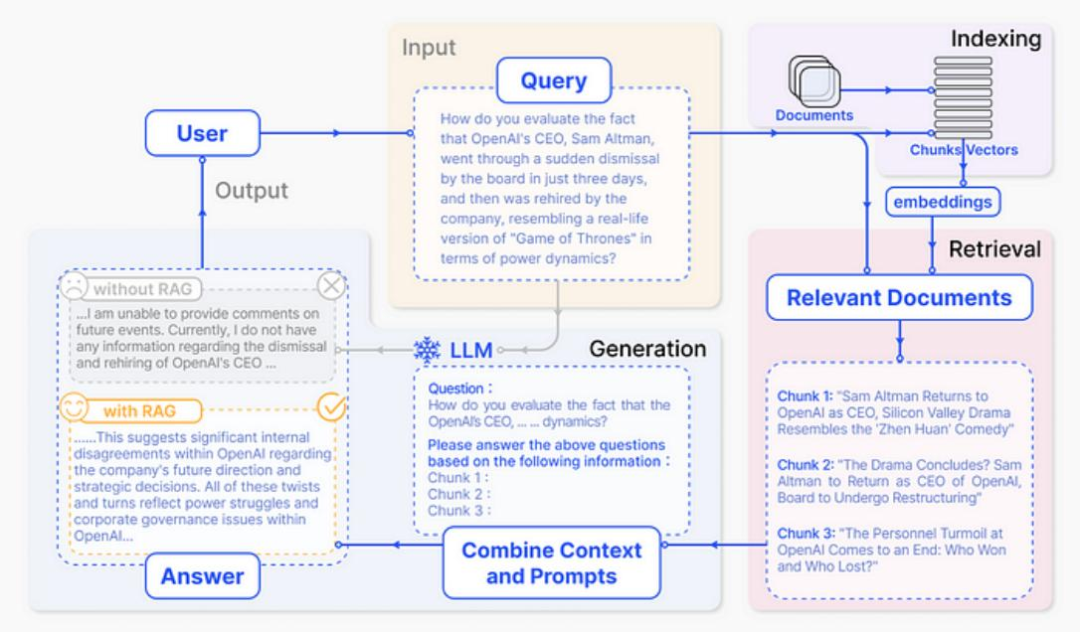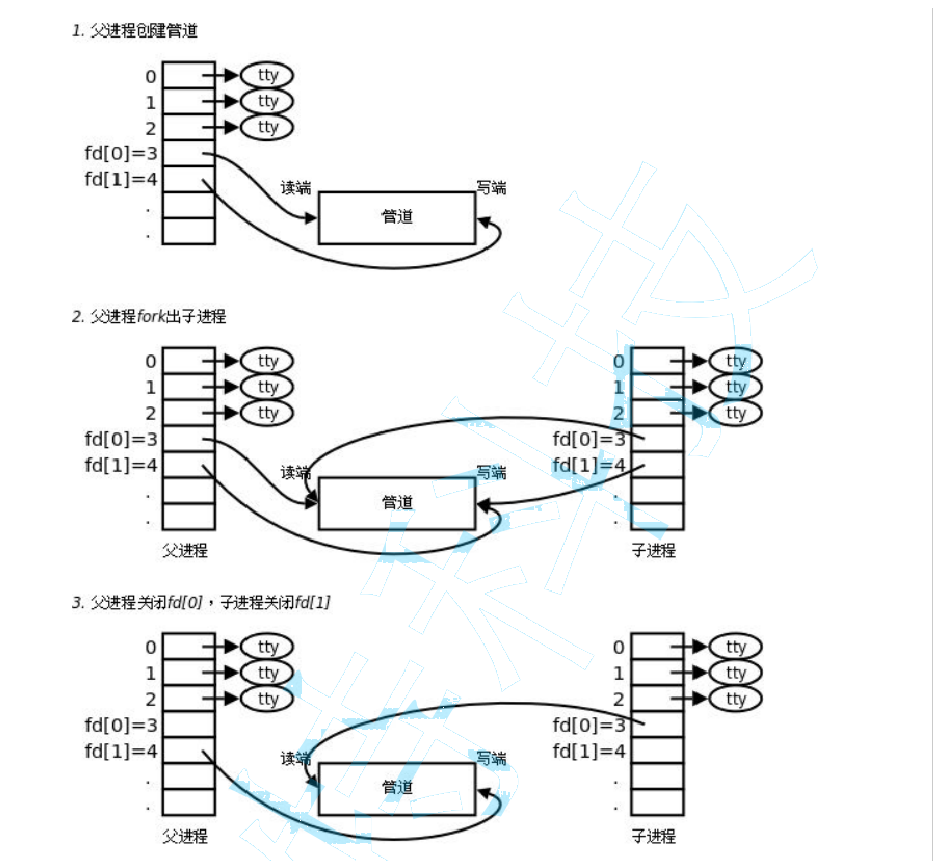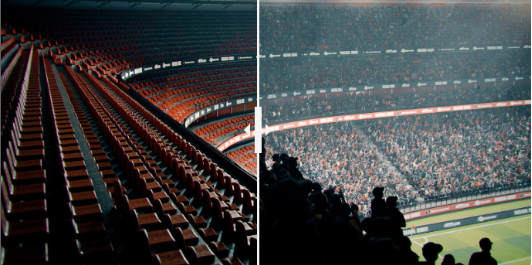一、下载安装包
1.1 下载anaconda安装包
由于anaconda官方下载比较慢,这里选择从清华镜像源下载:https://mirrors.tuna.tsinghua.edu.cn/anaconda/archive/

下载自己要的版本
1.2 下载pycharm安装包
下载pycharm:https://www.jetbrains.com/pycharm/
鼠标滚动到页面最下端,下载社区版pycharm
二、安装anaconda







测试anaconda是否安装成功

文件栏中搜索anaconda,打开Anaconda Prompt,输入python,即可验证Anaconda3是否安装成功。

三、安装pycharm
点击1.2节下载的安装包,选择自己需要安装的路径,以及建议选择添加到环境变量选项。
下载好后初次打开界面如下:

四、在anaconda中安装conda虚拟环境
安装好了anaconda,我们还需要在anaconda中安装我们需要的虚拟环境,在虚拟环境中可以针对不同项目,如yolov5,BEVFusion,安装配置项目所需要的依赖库。具体操作方法如下:
4.1 打开Anaconda Prompt
搜索anaconda,选择Anaconda Prompt

查看当前存在的虚拟环境
conda env list

4.2 创建自定义虚拟环境
conda create -n py38 python=3.8.3
打开Anaconda Prompt,比如创建一个名为py38 的python版本为3.8.3的环境
# 创建虚拟环境 conda create -n py38 python=3.8.3
# 激活虚拟环境 conda activate py38
# 退出虚拟环境 deactivate
# 查看当前虚拟环境的内容 conda list
五、将conda虚拟环境配置到pycharm中
5.1 File → Settings

5.2 Project:xx → Project Interpreter → Add Interpreter → Add Local Interpreter

5.3 Virtualenv Environment → Existingt → 选择 Anaconda 安装目录下已经创建好的虚拟环境(在envs文件夹下)


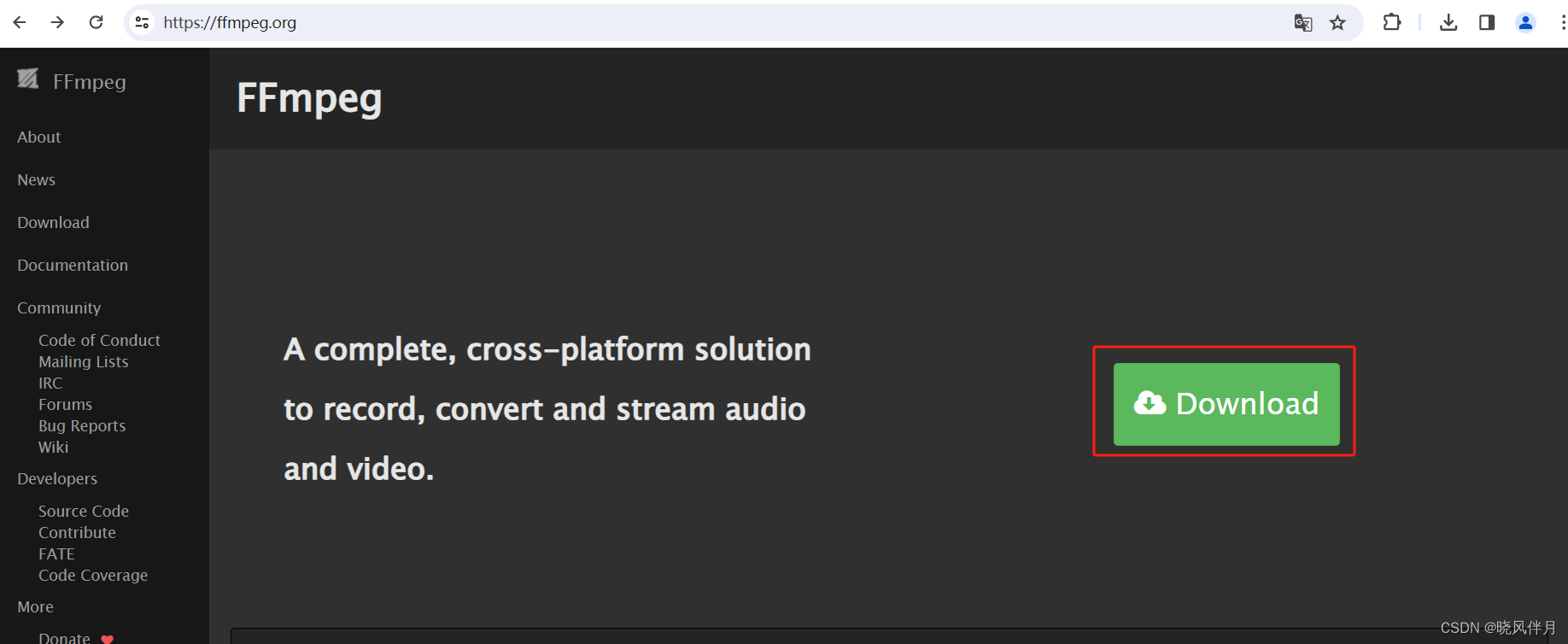
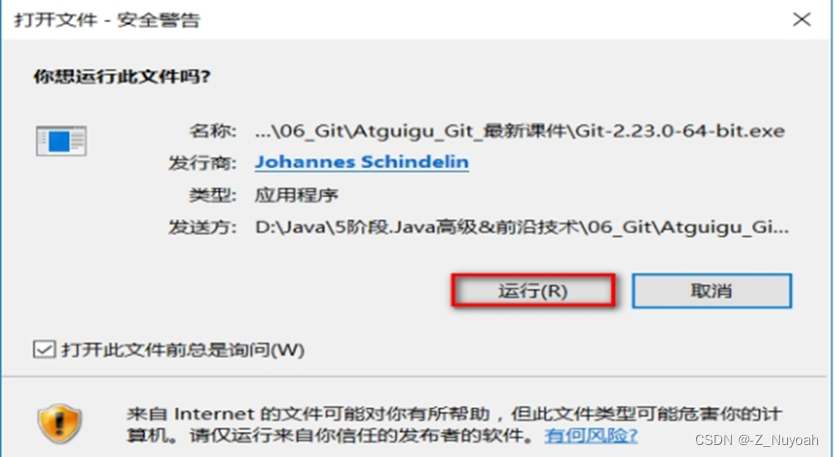

![[<span style='color:red;'>保姆</span><span style='color:red;'>级</span><span style='color:red;'>教程</span>]Windows<span style='color:red;'>安装</span>MongoDB<span style='color:red;'>教程</span>](https://img-blog.csdnimg.cn/b161eb27bad34615904c5600b4108e58.gif#pic_center)